萬盛學電腦網 >> 無線網絡知識 >> 無線路由器的橋接和覆蓋的方法
無線路由器的橋接和覆蓋的方法
無線路由器的橋接和覆蓋的方法?無線路由器可以看作一個轉發器,將家中牆上接出的寬帶網絡信號通過天線轉發給附近的無線網絡設備(筆記本電腦、支持wifi的手機以及所有帶有WIFI功能的設備)。下面就由學習啦小編來給大家說說無線路由器的橋接和覆蓋的方法,歡迎大家前來閱讀!
無線路由器的橋接和覆蓋的方法
覆蓋(WDS+AP):用無線信號把兩個網絡連接起來或增大無線客戶端的接入范圍,且可以為無線客戶端提供無線接入橋接(WDS):用無線信號把兩個網絡連接起來,不能再為無線客戶端提供無張接入。
一、配置無線橋接、覆蓋的需要的設備及准備工作
1、兩台以上無線路由器,一台PC和一片無線網卡。
2、配置PC的IP地址使之與無線路由在同一網段,配置步驟如下打開網上鄰居的屬性—>本地連接的屬性—>Internet 協議(TCP/IP)配置你的IP。

配置你的DNS。
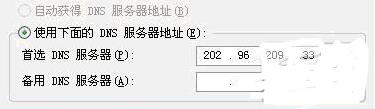
3、分別打開兩個路由器的配置介面192.168.1.1,記下它們LAN口的MAC地址(如下圖)

二、無線橋接、覆蓋的配置步驟
以下步驟需要分別在兩個無線路由器配置:
1、分別把兩個無線路由器的LAN口地址和DHCP設置如下:
(1)第一個路由(以下簡稱A)的LAN口設置如下圖。
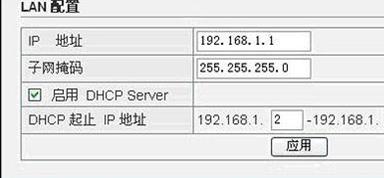
備注:如果您是用橋接(WDS)應用,DHCP SERVER需要關閉。
(2)第二個路由(以下簡稱B)的LAN口設備置如下圖。
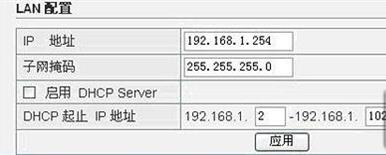
2、 設置無線路由器的頻段、模式、SSID、頻道:
(1)首先在AP的模式下,把頻道設置成手動,如下圖。
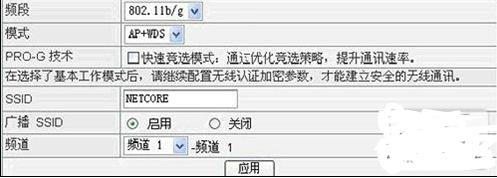
(2)頻段、SSID按默認值,模式改為WDS+AP或WDS。
3、WDS的配置,如下圖:

無線路由B的WDS設置如下圖:

備注:在設置WDS時候,無線路由A在無線網橋MAC地址欄要輸入無線路由B的LAN口MAC地址,同理無線路由B要輸入無線路由A的LAN口MAC地址。
三、無線橋接、覆蓋的配置的測試
1、分別把兩個路由器插上電源,pc連接上任何一個無線路由器,然後打開:
開始—>運行—>輸入cmd—>分別輸入ping 192.168.1.1 回車、ping 192.168.1.254 回車,如下圖。

如果你看到的是上圖,那你還要仔細檢查下你上面的配置!!!

如果出現上圖,恭喜你,你成功了!
無線路由器的橋接和覆蓋的方法相關文章:
1.多個無線路由器連接(橋接)方法教程
2.關於無線網絡路由器橋接的方法
3.TP-Link路由器有線方式橋接設置教程
4.wifi無線路由器的橋接方法
5.TP-Link路由器無線橋接設置方法
6.設置WDS以拓展無線信號覆蓋范圍的方法
7.D-LINK無線路由器 橋接增強信號的方法技巧
8.兩個路由器橋接怎麼設置
9.兩台騰達無線路由器如何進行WDS橋接設置
10.2個無線路由器如何橋接
- 上一頁:如何配置TP-Link無線路由
- 下一頁:手機無線網絡網速慢怎麼辦



